Теплый пол от полотенцесушителя: рекомендации профессионалов
Легальное обустройство теплого пола от полотенцесушителя подразумевает получение разрешения в управляющей компании. Сложная процедура согласования приводит к тому, что многие жильцы самовольно прокладывают дополнительную схему отопления в ванной комнате.
Устройство и принцип работы
К теплому полу в ванной не предъявляется такое требование, как равномерный прогрев воздуха в помещении, важно лишь, чтобы его поверхность всегда была комфортной температуры и сухой, чтобы капли и брызги быстро исчезали. Это самая влажная зона в квартире, если отопления от полотенцесушителя не достаточно, здесь появляются грибки и плесень, затхлый запах.
Система теплых полов поможет создать оптимальный микроклимат, избавит от лишней влаги. Она может базироваться на электрической или водяной схеме. Последняя вариация имеет в основе металлопластиковые или пластиковые трубы, заключенные в стяжку, по ним перемещается нагретый теплоноситель. Это экономичное решение, но оно характеризуется сложным монтажом.
Электрический теплый пол даже в ванной абсолютно безопасен, все его функциональные компоненты надежно изолируются в подпольном «пироге». Питание в этом случае подводится с помощью кабеля. Существует его модернизированная вариация – инфракрасный пленочный пол: при его обустройстве не понадобится стяжка, есть возможность регулирования температурного режима, монтаж выполняется непосредственно под декоративное покрытие.
В тандеме с полотенцесушителем принято обустраивать именно водяную систему, так как здесь нет потребления электроэнергии, нагретый теплоноситель подается непосредственно из системы горячего водоснабжения.
Виды полотенцесушителей
Полотенцесушитель представляет собой особый вид радиатора в форме змеевика, по изогнутой трубе циркулирует рабочая жидкость. Водяная модель используется в комплекте с фитингами, обеспечивающими подключение к системе горячего водоснабжения, в электрических вариациях есть встроенный ТЭН. Принцип работы у обоих устройств одинаковый: труба, нагреваясь вслед за энергоносителем, сушит воздух в помещении, выводит влагу из развешенных полотенец. В стандартном исполнении батарея фиксируется к стене.
Водяной
Врезается в систему отопления и горячего водоснабжения, это самый распространенный вариант конструкции. Он не зависит от подачи электроснабжения и обладает следующими преимуществами:
- простота исполнения,
- безопасность,
- неприхотливость в обслуживании,
- лояльный ценовой диапазон и разнообразие моделей,
- эффективное выполнение поставленной задачи.
Но есть и слабые стороны:
- полная зависимость от подачи горячей воды или отопления,
- образование слоя коррозии и накипи изнутри, что сказывается на способности к нагреванию корпуса.
 Водяной полотенцесушитель
Водяной полотенцесушитель
Нельзя забывать, что в таких системах часто образуются воздушные пробки.
Электрические
Представляют собой полноценные радиаторы с закрытым контуром. Их габариты чуть больше (сказываются особенности конструкции), их можно установить в любую зону ванной, лишь бы шнур дотягивался до розетки. Электрические модели могут быть масляными, они привлекательны благодаря высокой теплоемкости, и «сухими» — в них нет рабочей жидкости, проложен кабель.
- длительный эксплуатационный ресурс,
- надежность в использовании,
- умеренное энергопотребление,
- прибор можно включать и выключать по мере необходимости.
Минусом является полная зависимость от подачи электроэнергии, продукция реализуется в высоком ценовом сегменте. Электрические вариации могут быть дополнены полезными опциями – термостатом, таймером, защитной автоматикой.
 Электрический полотенцесушитель
Электрический полотенцесушитель
На профильном рынке встречаются универсальные модели, объединяющие положительные свойства обеих категорий, их подключают к электросети и отоплению. При правильной врезке сушилка будет радовать круглый год: летом от сети, а зимой от централизованного отопления. Единственная сложность – выбор оптимального места монтажа.
Способы совмещения
Полотенцесушитель – это специфический отопительный прибор, обогревающий ванную комнату, используемый для сушки разнообразного мелкого текстиля. Теплые полы обустраивают в тандеме с водяным прибором.
Полотенцесушители могут быть подключены к одному из следующих типов трубопроводов:
- к централизованному отоплению – это крайне редкий вариант,
- к магистральному стояку,
- к рециркуляционному ответвлению горячего водоснабжения.
Указанные разновидности отличаются режимами работы, диаметром. Если подсоединить теплый пол к первому варианту, он будет греть только в отопительный сезон. При внедрении к рециркуляционной линии дополнительный обогрев возникает при открытых кранах. Переменный режим образуется при привязке к стояку, этот вариант не рационален, так как проявляет малую производительность.
Теплые полы подключаются к полотенцесушителю параллельно, последовательно либо через циркуляционную станцию. Первые два способа воздействуют на гидравлические параметры стояка. Циркуляционный узел, оснащенный теплообменником, позволяет разделить функционал полотенцесушителя и контура теплых полов.
Параллельное подключение
Реализуется посредством тройников: труба, обслуживающая напольное отопление, присоединяется с помощью запорной арматуры. Обязательным компонентом является регулирующий вентиль, позволяющий координировать расход воды.
Решение имеет существенный недостаток: велика вероятность прохождения сквозь схему недостаточного объема теплоносителя. Причина подобного эффекта – гидравлическое сопротивление контура выше аналогичного параметра полотенцесушителя. Для обеспечения полноценной циркуляции воды придется ограничивать расход последнего, прикрывая входной или выходной кран. Но эта мера может вызвать недовольство соседей, так как вероятно общее ослабление потока.
Решением может стать маломощный циркуляционный насос производительностью до 50-70 Вт, он будет принудительно прокачивать рабочую среду. В этом случае возникнут затраты на электроэнергию.
Последовательное
Точкой стыка становится разрез стояка, при таком сценарии оба отопительных прибора будут функционировать одновременно. Стояк отключают, из него вырезают участок трубопровода, в срез внедряют шаровой кран и вентиль (либо 2 вентиля), через них присоединяют трубопровод контура.
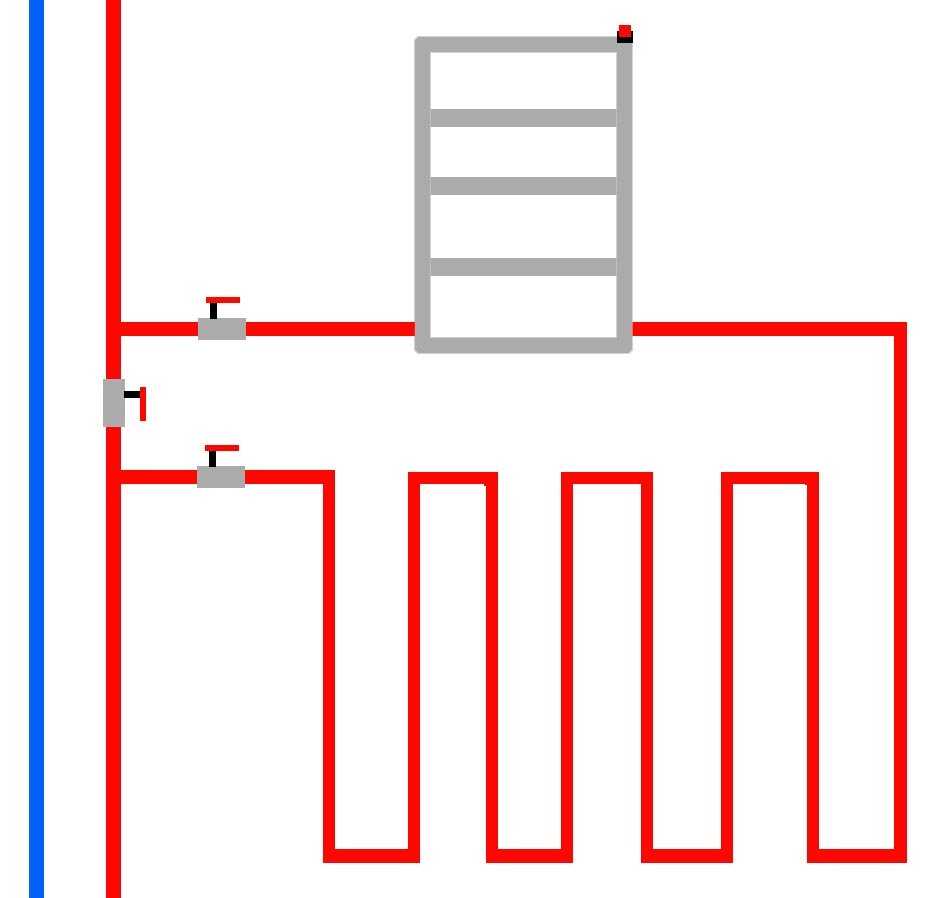 Схема установки теплого пола от полотенцесушителя
Схема установки теплого пола от полотенцесушителя
Минус решения – возникновение большого сопротивления в работе стояка. Эффект усилится, если прикрутить регулирующий вентиль. Здесь не рекомендуется использование циркуляционного насоса, он будет лишь дополнительным препятствием.
Схема с теплообменником
Оптимальное решение рассматриваемого вопроса – использование узла с теплообменником и насосом. Рабочая среда, циркулирующая в трубах контура, нагревается от воды в теплообменнике. В такой связке образуется полноценная гидравлическая независимость.
Рекомендуется подключать насос последовательно по отношению к полотенцесушителю, кроме станции необходимо вмонтировать байпас. Параллельное внедрение в данном случае сопровождается теми же недостатками, что присущи подключению напрямую, один из них – недостаточный поток нагретой жидкости.
Как сделать теплый пол от полотенцесушителя: последовательность работы
Первый шаг – полный демонтаж старого напольного покрытия, оголяется бетонное основание, с которого тщательно вычищается пыль и грязь. Базу гидроизолируют и выравнивают.
Покупка материалов предваряется составление подробной схемы, на которой фиксируются такие показатели, как диаметр элементов и их протяженность, точки расположения обратки и подачи. Также необходимо предусмотреть качественную гидроизоляцию, которая станет полноценной страховкой от потопа в случае повреждения компонентов водяного теплого пола. Далее укладывается теплоизоляция, благодаря которой предотвращаются утечки тепла вниз.
- Специфика сборки конструкции определяется базовым материалом. Полипропиленовые трубы объединяются посредством фитингов. Металлопластиковые выбирают и покупают такие, чтобы во время укладки образовалось как можно меньше соединений. Изделия из нержавейки или меди монтируют с применением уголков из аналогичного материала.
- На поверхности пола компоненты фиксируются с помощью хомутов.
- Соединительные муфты необходимы для врезки контура в систему. Важно избегать резких поворотов трубопровода.
- Следующим слоем идет армирующая сетка, необходимая для увеличения прочности стяжки.
- По периметру стен приклеивается компенсационная демпферная лента, с помощью которой можно избежать растрескивания бетона вследствие расширения материала при высыхании.
- Смесь заливается по выставленным маякам. В зависимости от толщины она будет сохнуть пару недель, рекомендуется время от времени смачивать ее поверхность водой, чтобы не возникло пересыхание.
После подключения контура к радиатору систему тестируют и укладывают финишную облицовку – кафель, наливной пол, линолеум.
Контрольная проверка системы
Перед тем, как заливать рабочую конструкцию бетоном или его аналогами, проверяют герметичность системы: открывают краны, чтобы выпустить воздух, и заполняют контур водой.
Перед тем, как перейти к заливке смеси бетона, трубы заполняют холодной водой так, чтобы соблюдалось давление 2 атм. Так во время проверки легче обнаружить любые протечки, если их нет, можно переходить к заливке стяжки. Чтобы повысить качество используемой смеси, желательно ввести в нее пластификатор. Оптимально, если толщина образуемого слоя будет превышать 6 см. После полного высыхания бетона можно срезать выступающие участки компенсирующей ленты и перейти к формированию чистового напольного покрытия.
После заливки нужно подождать 3-4 недели перед тем, как первый раз включить систему в режиме отопления. В течение нескольких дней постепенно поднимают температуру до требуемого уровня.
Особенности эксплуатации
Специалисты признают врезку к полотенцесушителю малонадежным способом обеспечения дополнительного отопления в ванной комнате. Это сложная конструкция, и полноценность ее эксплуатации полностью зависит от грамотности монтажа. К тому же если подача горячей воды осуществляется с перебоями, полы будут периодически холодными, что неприятно, учитывая потраченные на модернизацию деньги и силы.
Если теплоноситель подается в трубопровод под слабым давлением, его производительность оставляет желать лучшего из-за быстрого остывания воды.
Нельзя забывать и об аварийных ситуациях: в случае повреждения контура велик риск затопления квартиры снизу. Чтобы восстановить систему, придется демонтировать чистовое напольное покрытие и бетонную стяжку.
Подключение смартфона к телевизору через Wi-Fi для новичков

Функциональные возможности современных мобильных телефонов практически сравнялись с компьютерами и ноутбуками. Поэтому с помощью смартфона можно существенно расширить функциональность ТВ. Как подключить телефон к телевизору через Wi-Fi? Есть разные способы. Каждый из них обладает преимуществами и недостатками.
Полноценный обзор доступных методов синхронизации смартфонов и ТВ включает также пошаговые инструкции по настройке беспроводного соединения. Поэтому пользователь сможет без лишних проблем подключить устройства.

Зачем это нужно
Когда телефон будет подключен к телевизору через Wi-Fi, вы сможете использовать функциональные возможности смартфона на большом экране. Мобильное устройство будет выступать в качестве проектора. Гаджет обеспечит передачу изображения на ТВ. Это означает, что вы сможете:
- просматривать фотографии;
- воспроизводить видеоконтент;
- слушать музыку;
- запускать видеоигры и различные программы;
- заходить на web-сайты;
- проводить всевозможные презентации и демонстрации.
Для максимально удобного управления подключите компьютерную мышку, клавиатуру или игровой джойстик.
Передать изображение и звук с телефона на телевизор, оснащенный встроенным Wi-Fi адаптером, не составит особого труда. После настройки подключения можно трансформировать смартфон в полноценный пульт дистанционного управления. Это очень удобно, когда оригинальный пульт поломался. Теперь рассмотрим основные способы, позволяющие соединить смартфон с телевизором.
Варианты подключения
Чтобы синхронизировать мобильное устройство и ТВ через HDMI, USB или любые другие интерфейсы, подключаются кабели. Не исключено, что дополнительно придется покупать переходники. Вай-Фай соединение – более практичный вариант, который позволяет подключаться без проводов.

Существует несколько способов беспроводной синхронизации:
- технология Wi-Fi Direct;
- функция Miracast;
- трансляция через YouTube;
- создание Media-сервера;
- использование стороннего программного обеспечения.
Какой вариант лучше? Чтобы объективно ответить на этот вопрос, детально проанализируем преимущества и недостатки всех перечисленных методов.
Используя технологию Wi-Fi Direct

Этой опцией оснащены многие современные устройства. Подключение через Wi-Fi Direct – один из самых практичных способов подсоединения смартфона к ТВ.
Технология Wi-Fi Direct позволяет синхронизовать телевизор и мобильный телефон без создания локальной сети и подключения к роутеру.
Чтобы подключить смартфон к Smart TV, проделайте следующие операции:
- Зайдите в настройки телефона.
- Выберите раздел с параметрами беспроводного подключения.
- Активируйте функцию Wi-Fi Direct.
- Теперь открываем настройки телевизора и включаем эту опцию.
- На экране появится оповещение о запуске сканирования.
- ТВ-устройство покажет список доступных для синхронизации девайсов.
- Выберите название своего смартфона.
- На экране мобильного появится оповещение с запросом на соединение.
- Подтверждаем подключение.
- Воспроизводим на смартфоне любой файл.
На большой экран будет транслироваться изображение с мобильного устройства.
Используя технологию Miracast

Трансляция изображения может осуществляться с помощью технологии Miracast. Эта функция создавалась на основе Wi-Fi Direct, но при этом разработчиками были внесены определенные дополнения. Например, реализована поддержка передачи 3D файлов. Также решена проблема с трансляцией контента внушительного объема. Поэтому Miracast считается более современным методом.
Для настройки подключения мобильного устройства к телевизору по технологии Miracast откройте настройки ТВ и смартфона, а затем активируйте эту функцию на обоих устройствах.
Главная проблема состоит в том, что практически все мобильные телефоны на ОС Android поддерживают эту опцию, чего нельзя сказать о телевизорах. Решается проблема путем приобретения внешнего Wi-Fi адаптера с поддержкой данной технологии. Купить его можно в любом магазине электроники и компьютерной техники. Вставляется адаптер в HDMI или USB разъем. Дальнейшие действия по синхронизации устройств не будут отличаться от ранее описанной инструкции.
Трансляция через YouTube
Сервис YouTube считается одним из самых популярных, если рассматривать его с позиции ассортимента видеоконтента. Совершенно необязательно смотреть ролики на маленьком экране. Как подключить смартфон к телевизору при помощи YouTube трансляции? Придерживайтесь пошаговой инструкции:
- Прежде чем приступить к синхронизации устройств, проверьте, установлено ли на смартфоне приложение сервиса YouTube. Если его нет, тогда скачайте с маркета.
- Запустите приложение и откройте меню с настройками. Включите функцию Watch on TV. Если вы все сделали правильно, то на экране появится инструкция с подсказками относительно последующих действий.
- Включите приложение YouTube на телевизоре. Перейдите в раздел с настройками. Выберите тип подключения «В ручном режиме».
- На экране появится код. Его необходимо ввести в соответствующее поле на мобильном телефоне. Потом нажмите на кнопку «Добавить».
- Выберите в списке найденных устройств свой телевизор, а потом дайте согласие на трансляцию. Теперь можно смотреть видео на большом экране ТВ.


Как вы видите, ничего сложного в настройке подключения нет.
Создаем на телефоне медиасервер
Как подключается телефон к телевизору по Wi-Fi при помощи Media-сервера? Во-первых, нужно удостовериться в том, мобильный гаджет и телевизор подключены к одной беспроводной сети. Во-вторых, для подсоединения телефона к ТВ необходимо, чтобы они поддерживали технологию DLNA или Miracast. Инструкция:
- Возьмите смартфон и зайдите в Google Play.
- Найдите приложение DLNA Server и загрузите его.

- Откройте главное меню утилиты.
- Добавьте новый сервер.
- В соответствующей строке введите его название (домашняя Wi-Fi сеть).
- Переключитесь на вкладку «Root», отметьте папку, которую можно будет просматривать. Сохраните проделанные изменения.
- Вернитесь в главное меню приложения. Теперь там отображается предварительно созданный Media-сервер.
- Нажмите на кнопку «Старт», чтобы запустить сервер.
- Откройте настройки телевизора и перейдите в раздел «Видео».
- Найдите там название сервера, а потом выберите его. На экране будут отображены папки, которые можно просматривать. Запустите необходимый файл.
Связать телевизор и смартфон через Media-сервер удастся при условии, что вы пользуетесь моделью ТВ с поддержкой платформы Smart.
Другие программы для подключения
Также существуют специальные мобильные приложения, с помощью которых можно настроить подключение смартфона к телевизору. В основу этого типа подсоединения легла технология «Mirroring» – зеркальное отражение. То есть, на большой экран ТВ будет дублироваться картинка со смартфона.

Рассмотрим самые популярные программы, предназначенные для установки на смартфоны, которые работают на Андроиде:
- Samsung Smart View – фирменное приложение, которое подходит для устройств, выпущенных популярным южнокорейским производителем. Она является файловым менеджером. Также с помощью этой утилиты можно превратить мобильный девайс в пульт для управления ТВ;
- MirrorOP, iMediaShare. Главное преимущество этих программ – интуитивно понятный интерфейс. На экране будут появляться подсказки, следуя которым вы сможете оперативно настроить подключение.
Прежде чем настраивать подключение через стороннее программное обеспечение, убедитесь в том, что все устройства подключены к домашней Wi-Fi сети. Подсоединить смартфон можно также к ТВ без встроенного модуля беспроводной связи. Достаточно купить внешний адаптер.
Как подключить смартфон к телевизору через WI-FI: рабочие способы
Всем привет! Сейчас практически в каждой семье есть современный телевизор с функцией Смарт ТВ. С его помощью можно выходить в интернет и просматривать содержимое папок телефона на большом экране. Но для этого устройства нужно соединить. Сделать это можно с помощью кабеля и без проводов.
Наверно всем уже известно, как подключить свой телефон к телевизору через WI-FI. Для тех, кто не знает или недавно приобрел новый ТВ, рассмотрим эту тему. Начинаем!
- Зачем нужно подключение?
- Miracast
- Wi-Fi Direct
- С помощью YouTube
- С помощью маршрутизатора
- DLNA Server
- С помощью USB
- HDMI
- Задать вопрос автору статьи
Зачем нужно подключение?

Когда телефон на базе Android подключается к телевизору, гаджет в такой связке играет роль проектора, который передает картинки на большой экран. Это позволяет:
- просматривать изображения, хранящиеся в памяти смартфона;
- запускать различные приложения;
- играть в игры телефона;
- просматривать видео;
- заходить на сайты и листать страницы в интернете;
- делать презентации;
- смартфон может быть пультом для управления телевизором.
Существует несколько способов подключения телефона к телевизору. Это позволяет пользователям выбрать наиболее приемлемый вариант.
Miracast
Инструкции для этой технологии доступны в видео-формате:
Это интерфейс, который позволяет обмениваться данными между устройствами по беспроводному каналу. Подключить Андроид к телевизору с помощью Miracast можно следующим образом:
- включают ТВ и осуществляют вход в меню устройства;
- перенаправляются в раздел «Сеть»;
- кликают по надписи Miracast.

Далее переходим к телефону:
- опускают кулису устройства и перенаправляются в раздел «Трансляция»;
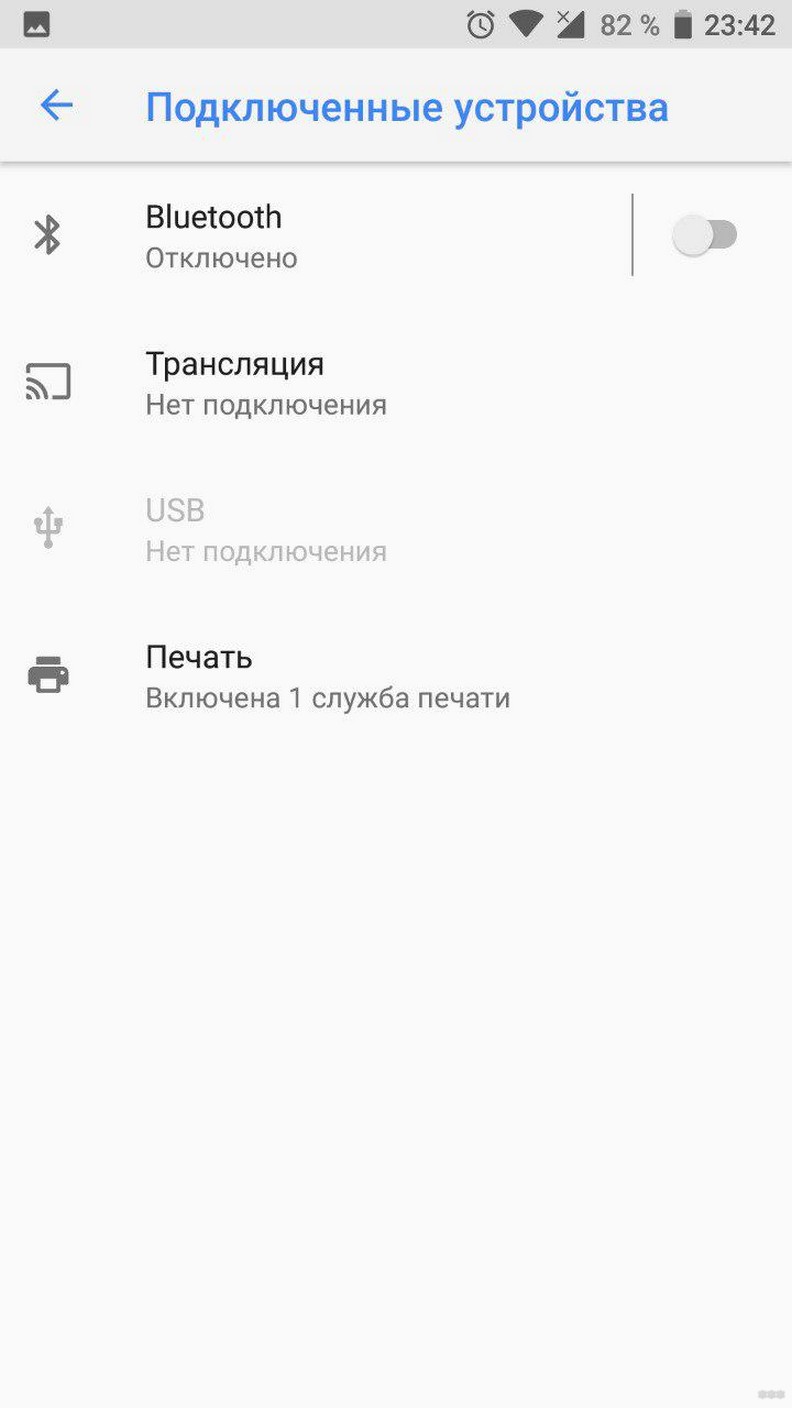
- начинается поиск устройств для приема сигнала;
- когда будет обнаружена новая модель, нажимают на ее название;
- с помощью пульта подтверждают соединение на телевизоре;
- когда будет закончена процедура, появится соответствующее изображение, и приемник получит доступ ко всем данным смартфона.
Wi-Fi Direct

Этот способ помогает соединить устройства, но с его помощью можно только просматривать данные, которые хранятся в гаджете. Выйти в интернет так не получится.
Для подключения смартфона к телевизору, сначала выполняют настройку гаджета. Для этого нужны такие действия:
- осуществляют вход в меню Wi-Fi;
- перенаправляются в подраздел дополнительных настроек;

- кликают по надписи Wi-Fi Direct.
Благодаря таким действиям происходит запуск технологии. После этого осуществляют вход в меню телевизора.
Для прибора Philips делают следующее:
- нажимают кнопку «Home»;
- перенаправляются в настройки «Settings»;
- выбирают раздел «WiFi Direct».
После этого с помощью пульта заходят в «Параметры». Затем выбирают подпункт «Руководство». Нажимают на надпись «Другие методы». Здесь находится информация о SSID и WPA. Эти данные записывают на бумажку, поскольку они нужны для выполнения соединения со смартфоном.
Как действуют, чтобы подключить телефон к телевизору LG:
- осуществляют вход в главное меню;
- перенаправляются во вкладку «Сеть»;
- выбирают пункт Wi-Fi Direct, и телевизор LG начинает поиск телефона.

Чтобы выполнить подключение телевизора Samsung:
- на пульте дистанционного управления нажимают на кнопку «Меню»;
- перенаправляются в подраздел «Сеть»;
- кликают по надписи «Прогр. АР» и осуществляют включение опции.

Когда выполнены эти действия, берут телефон и выбирают точку доступа. Для этого осуществляют вход в раздел «Доступные подключения». Если требуется, вводят информацию для идентификации.
Чтобы открыть любой файл со смартфона на телевизоре, в телефоне выбирают нужную папку и кликают по кнопке «Поделиться». После этого выбирают в меню название приемника. Больше никаких действий выполнять не потребуется.
С помощью YouTube
Это популярная программа, которая позволяет не только просматривать интересные видеоролики, фильмы и мультфильмы, но и предлагает различные сервисы для соединения приборов.
Чтобы выполнить коннект приемника и передатчика, действуют следующим образом:
- просматривают меню телевизора, в котором должен быть настроен канал YouTube;
- эта программа также должна быть установлена на телефоне. Если нет, то приложение скачивают из магазина и выполняют установку;
- на гаджете запускают видео, которое должно отображаться на мониторе телевизора;
- нажимают на значок экрана с Wi-Fi на смартфоне (находится в правом верхнем углу);
- после этого система начинает поиск приемников;
- из всего списка выбирают нужный вариант и кликают по нему.
С помощью маршрутизатора

Маршрутизатор также поможет подключить телефон к телевизору. Чтобы использовать роутер в качестве прибора для подключения, выполняют такую процедуру:
- осуществляют вход в меню телевизора;
- перенаправляются в раздел «Сеть» и переходят в подраздел «Настройка сети»;
- выбирают тип «Беспроводная сеть».
Выбирают свою беспроводную сеть по имени, кликают по ней и вводят код безопасности от Wi-Fi. После этого подключают смартфон к домашней сети.
Можно скачать приложение, которое открывает доступ к данным телефона с телевизора. Чаще всего пользуются DLNA или UPnP.
DLNA Server
В этом способе будем использовать стороннее приложение с Плэй Маркет DLNA Server. Чтобы подключить смартфон к приемнику Смарт ТВ нужно, чтобы оба устройства были в одной домашней сети Wi-Fi.
Если условия выполнены, нужное приложение уставлено, делаем следующее:
- открываем ПО, делаем новый сервер DLNA и присваиваем ему любое название;
- вводим SSID – имя своей сети Wi-Fi;
- переходим в раздел Root, выбираем и отмечаем папку, которая нужна для просмотра;
- возвращаемся в основное меню, выбираем созданный сервер и включаем его кнопкой «Старт»;
- в разделе настроек на ТВ ищем пункт «Видео», там находим свой сервер, выбираем его и увидим папку, которую мы отмечали ранее. В ней выбираем любой файл и открываем.
Можно использовать другое приложение – BubbleUPnP. Инструкции смотрите здесь:
С помощью USB

Это самый простой способ, как подключить телефон к телевизору без Wi-Fi. Обычно таким методом пользуются в том случае, если приемник не оснащен беспроводным модулем, но на приборе имеется гнездо для USB провода.
Чтобы выполнить соединение устройств этим способом, один конец кабеля вставляют в гнездо прибора, другой – в разъем смартфона. После этого на телевизоре выбирают тип соединения. В данном случае – это USB. На экране ТВ сразу появятся все папки телефона.

Этот способ позволяет передать данные с одного устройства на другое без потери качества изображения и звучания. HDMI кабель подходит к любым моделям телевизоров. Чтобы выполнить сопряжение, действуют следующим образом:
- телевизор выключают;
- кабель одним концом подключают к приемнику, другим – к гаджету (нужно использовать специальный переходник);

- прибор включают и происходит автоматическая настройка.
Если приемник не видит телефон и на экране не отображаются файлы гаджета, необходимо выбрать в источниках вариант HDMI. После этого на экране сразу отобразятся все папки смартфона.

В следующем видео описан еще один способ, для которого не нужны никакие технологии и приложения:
Как видите, способов для соединения ТВ с телефоном множество. Напишите в комментариях, какой метод чаще всего вы используете, и чем он удобен?
Если есть вопросы, жду сообщений! Всегда на связи, ваш WifiGid!
Как подключить телефон к телевизору через Wi-Fi
Новым поколением телевизоров можно спокойно управлять с помощью телефона, например, блютуз позволяет легко перекидывать файлы. Функция очень удобная и помогает настроить оборудование так, чтобы им было комфортно пользоваться. Поэтому вопрос о том, как подключиться к телевизору через телефон по Wi-Fi, является довольно актуальным.
- Как подключить телефон к телевизору через Wi-Fi
- Как телефон подключить к телевизору для просмотра фильмов с интернета через Wi-Fi Direct
- Особенности подключения к Samsung, «Тошиба», «Дексп», «Филипс», Panasonic, «Телефункен»
- Подключение телефона к телевизору по технологии Miracast
- Подключение с использованием технологии AirPlay
- Подключение телефона к телевизору через DLNA Server
- Создание медиасервера
- С помощью роутера
- Используя трансляцию на YouTube
- Что делать, если телефон не видит телевизор через Wi-Fi
Как подключить телефон к телевизору через Wi-Fi
Смартфоны уже давно стали частью жизни человека, однако маленький экран не всегда удобен. При соединении через вай-фай телефон становится мини проектором. В результате у человека появляются следующие возможности:
- Просматривать картинки на большом экране.
- Запускать приложения.
- Играть в различные игры.
- Смотреть видео.
- Использовать интернет.
- Создавать презентации.
Внимание! При правильной настройке смартфон можно использовать в качестве пульта для телевизора.
Способов сопряжения существует несколько. В основном они подходят для всех моделей ТВ, но в некоторых случаях могут быть определенные особенности.
Как телефон подключить к телевизору для просмотра фильмов с интернета через Wi-Fi Direct
Wi-Fi Direct позволяет выполнить подключение смартфона довольно просто, но с помощью этого способа можно только просматривать файлы с телефона, к интернету присоединиться не получится.
Сначала необходимо настроить гаджет:
- Зайти в меню «Wi-Fi»
- Выбрать «Дополнительные настройки».
- Нажать на «Wi-Fi Direct».
Далее можно осуществлять сопряжение с телевизором.
 Использование Директ позволит быстро установить соединение
Использование Директ позволит быстро установить соединение
Особенности подключения к Samsung, «Тошиба», «Дексп», «Филипс», Panasonic, «Телефункен»
В зависимости от модели телевизора инструкция работы с Direct немного отличается. Например, для устройств «Самсунг» на пульте от устройства надо выбрать «Меню», затем раздел «Сеть», где нажать на «Прогр. АР», чтобы опция заработала. После этого через телефон необходимо выбрать точку доступа во вкладке «Доступные подключения».
Чтобы подключить телевизор «Филипс» с технологией smart потребуется сначала нажать на кнопку «Home», затем зайти в «Настройки» и выбрать там команду «Wi-Fi Direct». После этого необходимо найти кнопку «Параметры», выбрать меню «Руководство» и надпись «Другие методы». Потребуется переписать информацию о SSID и WPA, которую потом затребует телефон при подключении.
Телевизоры со смарт-технологией при желании можно легко соединить с телефоном Android. Модели «Тошиба», «Дексп», «Телефункен», Panasonic с подобной функцией легко настраиваются для управления со смартфона. При необходимости можно обратиться в сервисный центр либо сразу уточнить информацию у консультанта в магазине.
Подключение телефона к телевизору по технологии Miracast
Технология Miracast также поможет создать подключение. Основу функции составляет Wi-Fi Direct, однако создатели ее немного усовершенствовали – теперь можно передавать 3D-файлы, проводить просмотр контента больших объемов. Поэтому данная технология считается более удобным и развитым способом. Перед тем как подключить мобильный телефон к телевизору, рекомендуется открыть «Настройки» на обоих устройствах и активировать необходимую функцию.
Основной проблемой является то, что практически все смартфоны на Андроид поддерживают Miracast, а у телевизоров технология есть не у всех. Решить подобную проблему позволяет Wi-Fi адаптер с поддержкой Miracast. Приобрести устройство можно в любом магазине техники. Подключается оно при помощи проводов USB или HDMI. Процесс синхронизации проходит по описанной выше инструкции.
 Технология Миракаст более совершенна, чем Директ
Технология Миракаст более совершенна, чем Директ
Подключение с использованием технологии AirPlay
Технология AirPlay позволяет установить вай-фай соединение между ТВ передатчиком и айфоном. Чтобы это сделать, потребуется выполнить следующие действия:
- Подсоединить оба прибора к общей беспроводной сети.
- Найти и подключить на смартфоне функцию AirPlay.
- Перейти в настройки управления IOS.
- Выбрать пункт меню «Трансляция на Apple TV».
В результате айфон подключится к телевизору, что позволит просматривать любой контент на большом экране.
Подключение телефона к телевизору через DLNA Server
К сожалению, не всегда наличие функции Wi-Fi означает, что устройство для просмотра видео легко подключится. В некоторых новых моделях Sony, Samsung, LG установить соединение с телефоном просто не получится. В подобном случае на телевизор придется установить специальный Wi-Fi адаптер (именуемый в народе «свисток»), способный поддерживать функцию DLNA и передавать сигнал. Подобное устройство позволяет использовать его в качестве сервера. В результате появляется возможность просматривать файлы при помощи смартфона, ноутбука, обычного компьютера.
Внимание! Для работы приложение DLNA Server необходимо скачать на гаджет из PlayMarket.
Для полной синхронизации надо подключить телефон и телевизор к одной беспроводной сети, после чего выполнить следующие действия:
- Создать сервер с именем DLNA с помощью смартфона.
- Указать имя вай-фай (SSID).
- Выбрать в меню «ROOT», а затем папку для просмотра.
- В основном меню активировать созданный сервер (кнопка «Старт»).
- На ТВ устройстве найти в настройках кнопку «Видео».
- Появится сервер, который нужно активировать.
В результате через телевидение можно будет просмотреть файлы из выбранной ранее папки на смартфоне.
 Важно переписать данные телевизора
Важно переписать данные телевизора
Создание медиасервера
Для использования данного способа необходимо подключить оба устройства, при этом у них должна быть поддержка функции DLNA/Miracast. Для подключения потребуется выполнить ряд действий:
- Установить приложение DLNA Server на смартфон.
- В главном меню добавить скачанный сервер.
- В «ROOT» выбрать необходимую папку.
- Активировать сервер в основном меню.
После этого необходимо найти все это на телевизоре и подключиться .
С помощью роутера
Можно настроить соединение двух приборов при помощи роутера. Для этого нужно пошагово выполнить следующие действия:
- В главном меню телевизора найти пункт «Сеть», а затем «Настройки сети».
- Выбрать «Беспроводную сеть».
- При необходимости ввести все данные, которые запросит ТВ устройство.
- После этого подключить гаджет.
Соединение должно быть установлено.
Внимание! Рекомендуется заранее скачать дополнительные приложения, с помощью которых можно будет открывать различные папки на смартфоне.
Используя трансляцию на YouTube
YouTube – один из самых популярных сервисов, через который также можно настроить соединение двух приборов по вай-фай. Инструкция по использованию:
- В меню телевизора требуется найти канал YouTube.
- Установить аналогичное приложение на смартфон.
- Вывести выбранный ролик на гаджете.
- Выбрать значок вай-фай на экране телефона в верхней правой части.
В результате появится список доступных соединений, из них требуется выбрать имя телевизора.
 Смартфон может запрашивать подключение к ТВ, которое нужно разрешить
Смартфон может запрашивать подключение к ТВ, которое нужно разрешить
Что делать, если телефон не видит телевизор через Wi-Fi
К сожалению, не всегда удается настроить соединение смартфона и телевизора. Существует три причины, почему это происходит:
- Телевизор просто не видит сеть Wi-Fi. В данном случае требуется перезагрузить роутер и сам гаджет, возможно, сеть появится. Стоит также посмотреть, насколько далеко оборудование расположено друг от друга – в этом может быть причина слабого сигнала. Важно также обратить внимание на диапазон работы роутера и рабочий канал, проверить настройки на телевизоре.
- Если сеть Wi-Fi есть, но постоянно появляется ошибка, то необходимо проверить правильность всех внесенных данных на обоих приборах, а также настройки роутера. Код ошибки может подсказать, в чем причина проблемы.
- Если подключение произошло, но нет интернета, то стоит обратиться к провайдеру сети и уточнить причину отсутствия сигнала.
Внимание! Стоит проверить не только телевизор, но и телефон. Необходимо, чтобы подключены были оба прибора одновременно.
Существуют различные способы как подключить смартфон к телевизору через Wi-Fi. Пользователь может выбрать наиболее удобный для себя. Если установить соединение не получается, то рекомендуется изучить возможные ошибки и устранить их. При необходимости стоит обратиться к консультантам либо в сервисные центры.
Последнее обновление – 11 сентября 2021 в 15:16
Все способы подключения телефона к телевизору по беспроводной сети Wi-Fi

Для владельцев смартфонов новых моделей открываются широкие перспективы. Кроме привычных уже звонков, приема и отправки текстовых, фото- и видеосообщений, пользователи получили беспроводной доступ к интернету. Соединение позволяет пользоваться всеми функциями, доступными с ПК – просмотром новостей, социальных страничек, нужных сайтов, чтением, играми, общением в блогах.
Но у смартфонов имеется существенный минус: их размеры невелики, соответственно, экран оставляет желать много лучшего. И увеличивать размеры гаджетов просто нецелесообразно: они получаются неудобными в использовании. Решение проблемы — соединение TV и мобильных аппаратов. Выбор способа как подключить телефон к телевизору через Wi-Fi, зависит от модели смартфона и возможностей телевизора. Чтобы быстро соединить два устройства, последний должен иметь функцию Смарт ТВ.

Какие бонусы дает подключение телефона к TV?
Соединение обеспечивает следующие функции:
- возможность использовать смартфон в качестве пульта дистанционного управления;
- просмотр любых материалов, загруженных в памяти гаджета, на большом экране;
- поиск и просмотр любых интересующих сайтов и материалов в Сети в привычном и удобном формате;
- можно использовать установленные приложения, играть в онлайн-игры с комфортом, не портя зрение.
Беспроводное подключение дает возможность детально рассмотреть отснятые на смартфон фотографии и видеоматериалы, сделанные на отдыхе, во время работы, экскурсии, праздника. Выбрать самые удачные записи для семейного или корпоративного архива, произвести необходимые манипуляции с имеющимся контентом. И все это – наглядно, доступно, ярко. Ведь экран телевизора во много раз больше небольшого прямоугольника, размером чуть больше ладони.
Существует несколько различных способов подключения мобильника к моделям телевизоров Sony, Samsung, LG, Philips без применения проводов. Какой из них применять – каждый пользователь решает сам.
Wi-Fi Direct

С помощью этой технологии аппаратура соединяется, но работать можно только с теми данными, которые уже есть в памяти телефона. Выхода в Интернет данный способ не предоставляет. Для подключения нужно сменить настройки телефона с помощью простого алгоритма:
- войти в меню Wi-Fi на телефоне;
- зайти в раздел, который называется «Дополнительные настройки»;
- выбрать пункт «Wi-Fi Direct».
Эти действия запускают процесс беспроводной связи в мобильном телефоне. После этого нужно поработать непосредственно с телевизором. Во многом процедура зависит от модели, производителя техники и года выпуска. Алгоритм для аппаратов Philips будет следующим:
- на ДУ нажать кнопку «Home»;
- выбрать пункт «Settings», а затем нажать на «Wi-Fi Direct»;
- пультом выбрать меню «Параметры»;
- перейти в «Руководство», а затем в «Другие методы».
В открывшемся окне будут данные о SSID и WPA, которые лучше всего где-то записать, они понадобятся позже для продолжения процесса активации.
Для телевизоров производства компании LG порядок действий будет следующим:
- зайти в главное меню, затем открыть пункт «Сеть»;
- выбрать среди предложенных вариантов пункт «Wi-Fi Direct».
После этого телевизор LG автоматически будет искать соединение с мобильным телефоном.
Для подключения моделей от Samsung необходим следующий алгоритм:
- перейти в главное меню, а затем выбрать пункт «Сеть»;
- нажать на «Прогр. АР», осуществляя активацию.
По окончании данных процедур, нужно опять взять в руки мобильник, найти точку доступа и открыть «Доступные подключения». При этом аппарат может потребовать идентификацию владельца, для этого нужны будут данные, ранее записанные с экрана телевизора. Чтобы открыть файл на экране TV, находящийся в памяти мобильного устройства, нужно в гаджете найти эту папку и выбрать функцию «Поделиться». Откроется меню, где необходимо выбрать название телевизора.
Программа Miracast

Популярный вид подключения, позволяющий без проблем обмениваться данными между устройствами. Она разработана только для смартфонов, работающих на операционной системе Андроид. Чтобы произвести подключение, необходимо выполнить следующий алгоритм действий:
- войти в главное меню на телевизоре;
- открыть там раздел «Сеть»;

- нажать на пункт «Miracast», затем перейти к мобильнику;
- В настройках найти раздел «Трансляция»;

- активировать поиск устройств;
- как только в поисковике высветится название телевизора, кликнуть на него;

- на пульте ДУ подтвердить произведенные манипуляции.
После синхронизации устройств, на телевизоре высветятся данные, имеющиеся в памяти мобильника.
Технология Air-Play
Для подключения необходимо выполнить следующую инструкцию:
- телевизор и мобильник подсоединить к общей беспроводной сети;
- включить на смартфоне опцию «Air-Play»;
- найти настройки управления IOS;
- нажать на пункт «Трансляция на Apple ТВ».
После этого наслаждаться комфортным просмотром и играми.
Создание DLNA сервера
Данный вид связи поддерживают только модели телевизоров Sony, Samsung, LG последних лет. Даже если у них имеется функция Wi-Fi, опция может быть недоступна. В этом случае на телевизор придется установить Wi-Fi-адаптер (свисток), который будет поддерживать DLNA. Данный вид соединения кроме непосредственной работы с компьютерными файлами разрешает производить просмотры другим устройствам – смартфонам, ноутбукам, ПК. То есть, он работает в качестве сервера.

Чтобы соединение заработало, потребуется установка дополнительного приложения DLNA Server с Play Market. Чтобы произошла синхронизация, нужно, чтобы мобильник и ТВ были подключены к одной беспроводной сети. Далее нужно работать так:
- через смартфон создать сервер DLNA, дав ему имя;
- указать SSID, то есть имя Wi-Fi;
- зайти в «Root», где нужно сделать выбор папки для просмотра;
- выйти в главное меню, найти только что созданный сервер и активировать его нажатием клавиши «Старт»;
- перейти к телевизору и в его настройках найти пункт «Видео»;
- внутри должен высветиться сервер, на него нужно нажать.
Программа должна вывести к ранее отмеченной на смартфоне папке, в которой хранятся нужные для просмотра файлы.
Создание медиасервера
Еще один способ создания беспроводного соединения. Необходимо подключить телевизор и смартфон к домашнему интернету. При этом, оба аппарата должны поддерживать DLNA/Miracast. Чтобы произвести подключение, нужно исполнить ряд манипуляций:
- перед тем, как подключить телефон к телевизору через Wi-Fi, установить на гаджет приложение «DLNA Server»;
- войти в главное меню и добавить скачанный сервер;
- перейти в пункт «Root», где отметить нужную папку;
- снова выйти в главное меню приложения, где будет отображен мультимедийный сервер;
- нажать на «Старт», чтобы его запустить.
Останется только найти нужный сервис и отмеченную папку в нем.
Как подключить телефон к телевизору через Wi-Fi роутер?
Для этого необходимо:
- на телевизоре выйти в главное меню;
- найти пункт «Сеть», в нем открыть «Настройки сети»;
- отметить «Беспроводную сеть», в результате ТВ будет искать подключение через роутер;
- если система запрашивает, необходимо удостоверить личность владельца, ввести код безопасности;
- произвести подключение смартфона к сети.
Чтобы оптимизировать процесс, необходимо скачать дополнительный софт, который откроет доступ к информации на мобильнике.
Трансляция через Youtube

Один из наиболее популярных способов соединения, который открывает доступ не только к видео и сериалам, но и к специализированным сервисам по вопросам беспроводных соединений домашней аппаратуры. Для активации нужно соблюсти следующую последовательность:
- войти в меню TV и найти канал Youtube;
- такую же программу скачать на смартфон;
- на гаджете нужно запустить нужное видео;
- нажать на значок экрана с Wi-Fi на телефоне, который находится вверху справа.
Система начнет поиск соединения, предоставив список доступных опций. Среди них нужно выбрать имя телевизора.
Все способы соединения предельно просты и доступны для неспециалистов. Главное – соблюдать последовательность действий. Также, важно наличие общей домашней сети и дополнительных приложений, ну и конечно, чтобы модели устройств поддерживали работу с беспроводным соединением.
Как соединить ваш телефон с телевизором

Содержание:
- 1 Зачем соединять устройства
- 2 Варианты проводного соединения
- 3 Через HDMI
- 3.1 Этапы подключения
- 4 Через USB
- 4.1 Этапы соединения
- 5 Сопряжение через «Тюльпаны»
- 6 Возможные проблемы при проводном подключении
- 7 Беспроводные методы сопряжения смартфона и ТВ
- 7.1 С помощью Wi-Fi
- 7.2 При помощи DLNA
- 7.3 Через Miracast
- 7.4 Применение AirPlay
- 7.5 Соединение по Chromecast
- 7.6 Вариант Screen Mirroring для Самсунг
- 8 Общая схема подключения телефона к телевизору
Современные телевизоры оборудованы большим количеством разъемов и портов. Смарт ТВ умеют находить устройства через Bluetooth. Все это расширяет возможности подключения телефона к телевизору.

Зачем соединять устройства
Смартфон – незаменимый прибор для фотосъемки, видеозаписи, передачи данных и мобильного общения. На нем часто хранятся семейные фотографии, любимая музыка, видеоклипы. Через него можно подключиться к Youtube и смотреть ролики в хорошем качестве.
Все медийные возможности легко воспроизвести на современных цифровых телевизорах. Поэтому и требуется подключение телефона к ТВ. Ведь на большом экране даже фотографии смотрятся качественнее и лучше.
Важно! Способ интеграции устройств зависит от типа смартфона и телевизора. Смарт ТВ предлагают более широкий спектр опций для воспроизведения файлов с телефона на экране. Воспроизводить данные через кинескопные телевизоры практически невозможно. Да и нужного качества не получится.
Варианты проводного соединения
Подключить смартфон к ТВ можно через HDMI порт, USB-разъем или тюльпаны. Все зависит от наличия нужного порта в телевизоре и кабеля в доме. Рассмотрим каждый вариант подробнее.
Через HDMI
Самым надежным способом соединения телефона с телевизором является кабель HDMI. Практически все ТВ сегодня оборудованы портом HDMI, предназначенным для передачи аудио и видео. На некоторых современных моделях устанавливается порт версии 2.1, способный работать с форматом 8K. Но для трансляции медиа с мобильного устройства достаточно HDMI 2.0.

Важно. Если на телефоне нет HDMI-mini можно приобрести адаптер. Переходник будет иметь нужный разъем для подключения к ТВ и USB Type C или Lightning для гаджета. До покупки важно посмотреть, какие входы есть в смартфоне.
Этапы подключения
- Подбор или покупка нужного кабеля. Для этого проверяются типы разъемов на устройствах.
- Соединение приборов проводом. Вначале мобильное устройство, потом ТВ.
- Выбор в меню TV Когда несколько разъемов, необходимо через Source найти подходящий вариант.
- Дождаться отображения картинки. Если ничего не появится, зайти в настройку гаджета и выбрать в настройках изображения «экран».
Быстрее и проще подключить телефон, где есть разъем HDMI-mini. Такие порты есть в премиальных гаджетах. И в данном случае переходники не потребуются.
Через USB
Это самое доступное соединение. У большинства смартфонов кабель для зарядки имеет разъем USB, который можно подключить к соответствующему разъему на телевизоре. Технически через этот кабель происходит передача файлов из памяти телефона, а не изображения с дисплея, поэтому такой способ идеально подходит для просмотра фотографий и видео.

После соединения необходимо открыть на телевизоре настройку источника сигнала и выбрать меню USB. Далее необходимо подтвердить на телефоне запрос о разрешении передачи файлов.
Важно! Разъем USB чаще всего есть в LED-телевизорах. А также в цифровых приставках, через новые версии которых можно воспроизводить медиа со смартфона.
Этапы соединения
- Подключить кабель к девайсу и потом к ТВ.
- Зайти в меню и выбрать USB в роли источника трансляции.
- На телефоне подтвердить сопряжение устройств, если требуется.
- Дождаться, пока на мониторе ТВ появится папка с файлами.
- Открыть нужные варианты для воспроизведения.
Важно! Навигация и выбор папок осуществляется через пульт от телевизора, а не от приставки, если устройства подключены напрямую.
Сопряжение через «Тюльпаны»
Сложные и не самый современный вариант, но рабочий способ. Для подключения необходимо приобрести провод Micro USB – RCA (тюльпаны). Последние присоединяются к ТВ в те же разъемы, что и DVD-плеер. Цвет гнезд совпадает со штекерами.
Возможные проблемы при проводном подключении
Нередко при сопряжении устройств не получается воспроизводить изображение или звук. К примеру, через «тюльпаны» может отсутствовать аудиодорожка, что редко встречается при интеграции через USB или HDMI.

Важно! Модели дешевых китайских телевизоров нередко поставляются с бракованными портами. В таком варианте сопряжение приборов невозможно.
Для диагностики неисправностей необходимо:
- Проверить корректность выбора портов.
- Убедиться, что кабель работает. Для этого можно соединить другие приборы между собой.
- Проверить, поддерживает ли ТВ тип файлов, которые загружены на телефон. Для этого можно заглянуть в паспорт устройства или на официальный сайт производителя. А также проверить название файлов в самом смартфоне, чтобы узнать разрешение.
- Попробовать в телевизоре переключить режим MTP на PTP или USB. Для этого необходимо зайти в настройки источника сигнала.
Таким способом удается устранить большинство проблем с подключением телефона к телевизору. Если во время диагностики выявляется неисправность разъемов, необходим их ремонт или попытка подключить технику другими способами.
Беспроводные методы сопряжения смартфона и ТВ
Если не хочется возиться с кабелями, можно воспользоваться беспроводной трансляцией контента с телефона или планшета. Для этого можно подключиться к сети Wi-Fi, к которой подсоединен телевизор. Этот способ возможен через приложение для смартфонов AllCast. Хотя большинство смартфонов на базе Андроид (версии 4.2 и выше) или Windows (версии 8.1 и выше) поддерживают стандарт передачи Miracast.

Также можно использовать цифровой медиаплеер Google Chromcast, который подключается к порту HDMI телевизора и устанавливает беспроводное соединение с мобильным устройством на базе Андроид 4.4.2 и выше.
Разберем все варианты подробнее.
С помощью Wi-Fi
Для интеграции нужен телевизор с модулем Wi-Fi и гаджет на базе Android. Привязать технику можно без роутера и проводов. Само соединение проходит так:

- На подключенном к интернету Smart ТВ зайти в настройки и выбрать Wi-Fi Direct.
- На телефоне в разделе «Сеть» выбрать «Беспроводные соединении». Найти Вай-Фай Директ.
- Дождаться окончания поиска и нажать на подходящее ТВ.
- Через «Отправить» передать нужные файлы из памяти девайса на телевизор.
Возможности такого подключения ограничены. Зато настроить его можно быстро и без особых проблем.
При помощи DLNA
Подходит для девайсов Android и любого ТВ, поддерживающего DLNA подключение к роутеру. Принцип схож с передачей данных по Wi-Fi. Необходимо совместить устройства и просматривать галерею на большом экране ТВ.
Порядок работы следующий:
- Подключить два прибора к одной сети.
- В настройках ТВ найти DLNA подключение.
- Запустить галерею на телефону и открыть доступ к файлам для трансляции.
- Кликнуть по появившейся ссылке на экране ТВ
Через Miracast
Подходит, если телевизор поддерживает данную технологию. Чаще всего это Смарт ТВ. При наличии HDMI-разъема можно добавить опцию и на другие ТВ, но уже через адаптер.

Если Miracast есть по умолчанию, настройки проходят так:
- Зайти в меню и включить Miracast на ТВ.
- На смартфоне выбрать «Беспроводной монитор» через настройки.
- Выбрать среди доступных вариантов телевизор.
- Дождаться появления картинки на экране.
И можно наслаждаться просмотром медиа в хорошем качестве.
Применение AirPlay
Подходит для Apple TV и iPhone. Это совместный режим эксплуатации, работающий по аналогии с Miracast. Для подключения нужно в настройках ТВ включить AirPlay. И после сопряжения приборов запускать игры, воспроизводить медиа, выводить на экран презентации.
Важно. Подключать устройства необходимо к общей домашней сети.
Для настроек на телефоне достаточно выбрать «Пункт управление» и «Повтор экрана», где выбрать Apple ТВ.
Соединение по Chromecast
Этот вариант подходит для Андроид телефонов и Айфонов. Но для соединения потребуется специальный медиаплеер Chromecast от Гугла. Он подключается к ТВ по HDMI и превращает технику в Смарт ТВ.
После подключения телефона и ТВ технология откроет беспроводной доступ к галерее, памяти, играм. Для запуска потребуется приставка с Wi-Fi и приложение Гугл Home для управления умными устройствами на смартфоне. Все остальные запуски происходят через аккаунт Google.
Вариант Screen Mirroring для Самсунг
Позволяет соединять устройства от Samsung. Настроить ее легко, после чего будет дублирование данных на экран ТВ. Порядок подключения:
- Зайти в настройки телефона и выбрать «Видимость планшета/смартфона».
- Активировать опцию.
- Найти на ТВ «шторку» уведомлений и нажать Smart View.
- На пульте выбрать меню и найти Screen Mirroring.
- Дождаться сопряжения.
Важно. Если формат файлов будет недопустим для просмотра на ТВ, их открыть будет невозможно.
Все способы подключения смартфона к телевизору через Wi-Fi сеть
Wi-Fi соединение решило большинство проблем современных владельцев телевизоров. Больше не нужны громоздкие провода и место для них, хватит и выделить где-нибудь в доме место для роутера. Подключить ваш телефон к телевизору через Wi-Fi очень просто — понадобится только само устройство и стабильное соединение.
- Особенности подключения через Wi-Fi сеть
- Что необходимо для подключения
- Способы подключения
- Технология Wi-Fi direct
- Через технологию Miracast
- Трансляция через YouTube
- Создание медиасервера на вашем смартфоне
- Зачем это нужно?
- Как это сделать?
Особенности подключения через Wi-Fi сеть
Несмотря на всё качество и скорость современного мобильного интернета, домашний вай фай всё ещё вне конкуренции. Высокая скорость, защищённый канал, несколько точек связи (зависит от скорости соединения и качества роутера) — всё это позволяет транслировать на телевизор что угодно в реальном времени.

Вместо того, чтобы подключать телефон посредством кабеля, попробуйте сетевое соединение хотя бы один раз — навсегда увидите разницу.
- вы не привязаны к одному месту — можно управлять трансляцией хоть из соседней комнаты, главное, чтобы хватило сигнала;
- никаких переходников — только стабильный и быстрый интернет;
- разберётся каждый — это очень простой способ подключения, даже интуитивно понятный любому, кто хоть раз занимался беспроводным подключением устройств;
- настройки будут нужны только в первый раз — потом телевизор запомнит смартфон и будет подключаться ещё быстрее.
Основное преимущество — это удобство. Ни одно физическое средство соединения не сможет сравниться с беспроводным сетевым. Единственный недостаток — это зависимость от интернета. Нет сети — значит и подключить телефон к телевизору таким образом не получится.
Что необходимо для подключения
Редкий телевизор сейчас не работает как Wi-Fi точка, а среди телефонов и вовсе не осталось таких моделей. Для успешного подключения нужен только включённый телевизор, включённый телефон и быстрое интернет-соединение, распространяемое в доме через Wi-Fi.
Важно! Используйте для таких целей домашний интернет-канал, где соединение максимально подключено. Даже если у вас под домом есть публичная сеть какого-нибудь магазина, сигнал которой достаёт до вашей квартиры, не подключайтесь к ней для передачи данных со смартфона на телевизор — они могут быть в опасности.
Больше ничего не понадобится — если у вас есть два устройства, можете начинать, когда захотите. Осталось разобраться только с тонкостями — программным обеспечением, дополнительными функциями и индивидуальными настройками вашей техники.

Способы подключения
Несмотря на то, что метод подключения один, есть несколько способов внутренней настройки, основанной на индивидуальных потребностях пользователя. Например, можно создать отдельный медиасервер или воспользоваться сторонними хостингами и сервисами для своих целей (например, YouTube).
Технология Wi-Fi direct
Технология директа позволяет сделать соединение по сети ещё более удобным, убрав из списка обязательных устройств Wi-Fi роутер. Если раньше без маршрутизатора было не обойтись, то теперь два устройства легко можно соединить и без него. Вопрос необходимости роутера для других целей остаётся на усмотрение пользователя.
Технология действует по принципу peer-to-peer, то есть, для реализации достаточно двух устройств с поддержкой директа. Такая функция есть не во всех телефонах и телевизорах, но технология активно развивается и внедряется, чтобы в будущем вообще убрать роутеры, как необходимость.

- нет лишних трат на роутер и не нужно выделять ему место;
- даже если роутер есть, с помощью директа можно не занимать его ресурсы, оставляя их устройствам без поддержки такой технологии;
- скорость — качество соединения будет зависеть только от купленной вами скорости у провайдера, а не от мощности роутера.
По возможности стоит обязательно попробовать Wi-Fi Direct — в качестве альтернативы уже устаревшему точечному подключению.
Через технологию Miracast
Miracast — это логическое продолжение директа, более современное и удобное для пользователя. Данную технологию поддерживают не все устройства, но большинство. Предназначается Miracast (или Wi-Fi CERTIFIED Miracast) для того же — обеспечить качественное соединение без использования кабелей.
Скорость и качество соединения устройств с помощью данной технологии сравнимо с передачей данных по HDMI-кабелю, а скорость даже выше. С её помощью можно одним касанием транслировать всё происходящее на экране мобильного устройства на большой экран телевизора.
Выгодное отличие Miracast в том, что она поддерживает не только мультимедийный контент, но и способна выводить вообще всё, что показывается на экране смартфона. Так что если вы хотели сыграть в любимую мобильную игру на огромном экране своего телевизора, можете начать пробовать прямо сейчас — технология сейчас совсем не редкость и многие производители её добавляют.
Трансляция через YouTube
YouTube — самый популярный видеохостинг в мире. Сервис учитывает не только потребности создателей контента, предлагая им возможности для стриминга и прочие рабочие функции, но предлагает своим пользователям возможности для более удобного просмотра видео.
YouTube давно вышел за рамки простого видеохостинга — это полноценный сервис, где клиент может приобрести фильмы и сериалы, воспроизводить видео на любом устройстве и заниматься любым менеджментом контента для своего удобства.
Руководство плаформы давно внедряет технологии, которые позволяли бы тем, кто хочет смотреть свою Ютуб ленту на большом экране, делать это напрямую. Подключиться к телевизору с трансляцией видео через телефон проще простого.
Почему стоит обратить внимание на этот функционал YouTube:
- максимальное качество картинки — многие видео на Ютубе поддерживают не только FullHD, но и 2К/4К разрешения;
- простота использования — для запуска видео на большом экране потребуется всего несколько минут;
- в таком режиме все остальные функции YouTube сохраняются — изменяется лишь экран, который вы видите.
Смотреть интересующие вас видео можно с максимальным комфортом — убедитесь в этом сами, воспользовавшись всеми возможностями самого популярного в мире видеохостинга.
Создание медиасервера на вашем смартфоне
Если у вас в наличии имеется лишний смартфон (устаревший или тот, который вы не успели продать после замены), ему не обязательно пылиться в ящике просто так. Вы можете сделать из него медиасервер, не приложив почти никаких усилий.
Современный смартфон сам по себе достаточно мощный. Даже дешёвая техника вполне может «взять на себя обязанности» медиасервера, было бы только интернет-соединение. Личный медиасервер обеспечит быструю передачу любых медиаданных на любое другое устройство, поддерживающее соединение.
Что вам понадобится:
- старый смартфон (желательно не старше 2012 года);
- внешний жёсткий диск для хранения данных (приобретается отдельно и в целом является очень полезной покупкой).
Зачем это нужно?
На телефоне, каким бы хорошим в своё время он ни был, много данных не сохранить. На мобильном устройстве лежит только функция передачи данных на другие устройства — телевизоры, плееры, музыкальные центры, игровые приставки и т.д.
Хранить же данные, которые вы собираетесь транслировать, лучше на отдельном съёмном жёстком диске. Они очень вместительны и стоят относительно недорого — можно собрать целую видеотеку в отменном качестве, что сложно и дорого сделать на носителях.
Хранить таким образом можно любую информацию, так что медиасервер может служить как для развлекательных, так и для рабочих целей. Процесс полностью обратим — если вам понадобится вернуть мобильный телефон к прежнему состоянию, просто запросите сброс до заводских настроек и отключите его от диска.
Как это сделать?
К счастью, сейчас пользователю нет необходимости полностью самостоятельно заниматься настройками медиасерверов — за него этим займётся специальное программное обеспечение, которое можно найти совершенно бесплатно в PlayMarket и AppStore.
Просто скачайте приложение на телефон-сервер, подготовьте всю необходимую технику и следуйте рекомендациям программы, чтобы настроить всё, как нужно.
Доступные программы для подобных целей:
- Servers Ultimate. Бесплатно можно создать целых два сервера, а всего за 200 рублей пользователь получит полную версию приложения, содержающую более 70 протоколов для настройки и гибкие расширенные настройки.
- Pixel Media Server. Поддерживает практически все медиаформаты, максимально прост в обращении — пользователю требуется только обозначить место, откуда транслируются файлы, и включать/выключать поток с помощью буквально одной кнопки.
Существуют и более сложные, профессиональные программы для создания медиасерверов, но жалающему просто посмотреть пару фильмов со своего личного хранилища через самодельный сервер из смартфона достаточно и этого.








